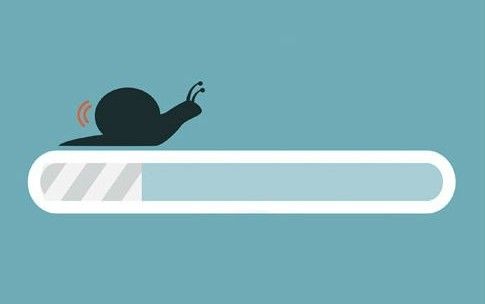CMD Kullanarak internet hızlandırma
Cmd internet hızlandırma yöntemi, cmd komutlarını kullanarak internetinizi hızlandırabilirsiniz.
Bu yöntemleri kullanarak, DNS önbelleği ile oynama. Varsayılan ağ geçidine ping atma ve internet hızlandırma için farklı özniteliklerle birlikte gerekli komutlar içerir.
Sık sık yavaş internet bağlantısıyla karşılaştığımız problemler ve gerçekten ne yapacağımızı bilmiyoruz.
Çoğu durumda, en çok yaptığımız, cihazımızı veya modemi yeniden başlatmak ve daha sonra internet hızının artmasını beklemek.
Bu işe yaramazsa, servis sağlayıcımıza şikayette bulunuyoruz. Yavaş internet hızı sorunu devam ederse bile, sonunda, daha hızlı bir bağlantı için internet sağlayıcımızı değiştiriyoruz.
Burada cmd kullanarak internet hızlandırma’nın bazı ipuçları ve püf noktalarını sizlerle paylaşıyoruz.
Varsayılan ağ geçidine ping atarak internet hızını kontrol edin
Varsayılan ağ geçidinize ping paketleri göndererek internet bağlantı hızınızı kontrol edebilirsiniz.
Öncelikle CMD‘yi (komut istemi) yönetici olarak çalıştırın.
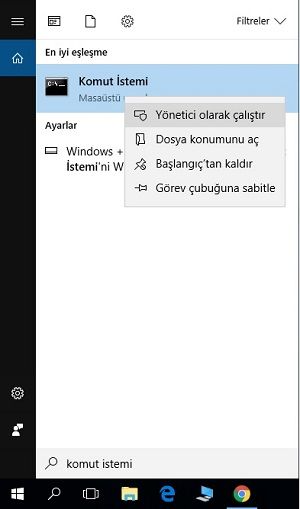
Komut istemi
- Varsayılan ağ geçidini bilmek için ipconfig /all komutunu kullanabilirsiniz.
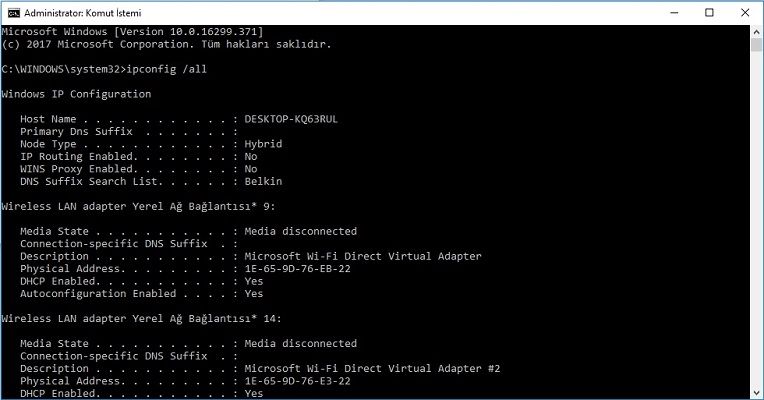
ip config /all
Varsayılan ağ geçidinizin IP adresini aldığınızda, “ping -t <varsayılan ağ geçidi adresinizi>” yazarak sürekli bir ping’i çalıştırmaya başlayın. Zaman alanı değeri, ağ geçidinden bir onay almak için harcanan süreyi gösterir.
Varsayılan ağ geçidi adresi “Wireless LAN adapter Wi-Fi:” altında “Default Gateway:” karşısında yazar.
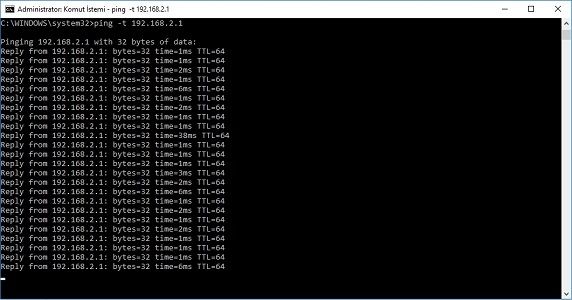
ping -t
Düşük zaman değeri, ağınızın daha hızlı olduğunun bir göstergesidir. Bununla birlikte, bir çok ping’i çalıştırmak ağ geçitlerini ve varsayılan ağ geçidi kaynaklarını tüketir. Kısa bir süre ping attıktan sonra kapatın.
Ping için veri paketleri boyutu çok ihmal edilebilir olsa da ve internet hızında herhangi bir değişiklik gözlemlemeyebilirsiniz. Ancak fazla bant genişliği tüketir.
IP sürümü ve yenilemesi
WiFi bağlantısı kullanıyorsanız, IP sürümü ve yenileme durumunda. WiFi sinyalinin gücüne bağlı olarak, geçici bir hız artışı yaşayabilirsiniz. Ancak, LAN (kablolu) durumunda, hızı etkilemez.
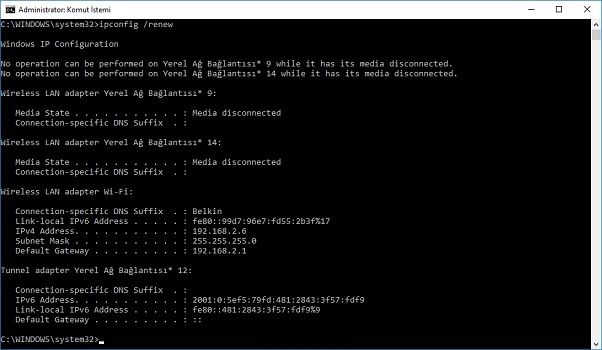
ipconfig /renew
- Yukarıdaki resimde kullanılan komut: ipconfig /renew
Cmd kullanarak interneti hızlandırmak için Flushdns
Bilgisayarımız, DNS çözümleyici önbelleğinde en çok erişeceğimiz web sitelerinin ve bunların ilgili IP adreslerinin bir listesini bulundurur.
Bazen bu veriler aylar veya haftalar sonra dahi geçmez. Dolayısıyla, DNS çözümleyici önbelleğimizi temizlediğimizde. Eski verileri temizleriz ve DNS çözümleyici önbellek tablosunda yeni girişler yaparız.
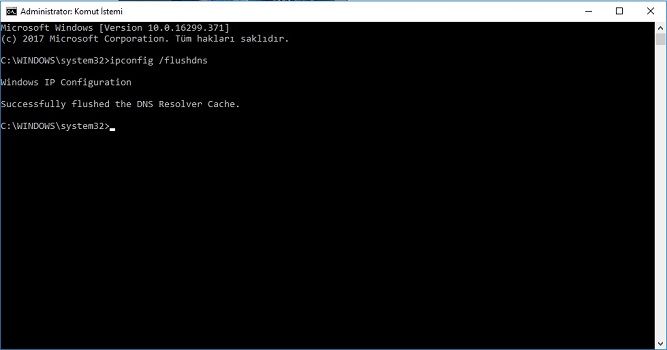
flushdns
- Kullanılan komut: ipconfig /flushdns
Bu komutu kullanarak, her kaynak için yeni DNS aramalarının gereksinimi nedeniyle başlangıçta daha yavaş bir bağlantı yaşayabilirsiniz. Ancak, tarayıcınızda web sitelerinin daha hızlı yüklenmesini sağlayacaksınız.
Cmd ‘Netsh int tcp’ komutunu kullanarak interneti hızlandırın
Komut istemi penceresine bu komutu yazın ve dikkatlice inceleyin: netsh interface tcp show global
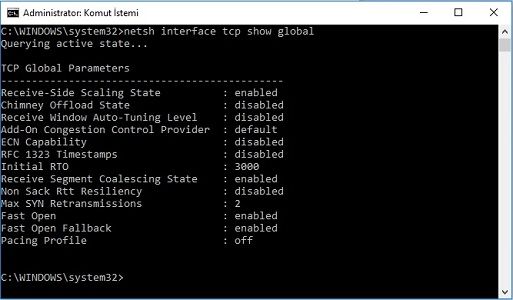
tcp
“Receive Window Auto-Tuning Level” yukarıda gösterildiği gibi “disabled” olarak görüyorsanız. Aşağıdaki komutu çalıştırarak “normal” olmasını sağlamalısınız.
netsh int tcp set global autotuninglevel=normal
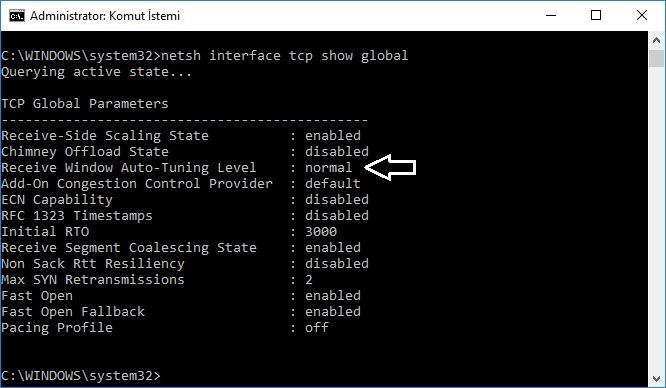
normal
Bu komut, TCP alma pencerenizi Engelli veya kısıtlanmış durumdan Normal olarak ayarlayacaktır. TCP alma penceresi, internet indirme hızındaki en önemli faktörlerden biridir.
Böylelikle, TCP alma penceresini “Normal” durumuna getirmeniz kesinlikle internet hızlandırma’ya yardımcı olacaktır.
Bu komuttan sonra, Windows’un bir başka parametresini “Windows ölçekleme sezgileri” adı verilen yavaş internet bağlantısı açısından kontrol edelim.
- Bu parametreyi kontrol etmek için: netsh interface tcp show heuristics yazın.
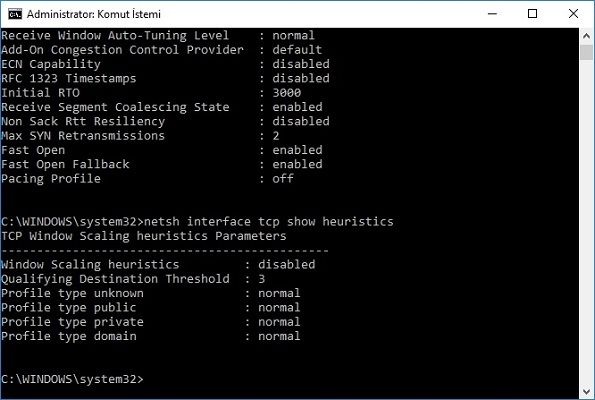
heuristics
Benim durumumda, devre dışı. Ancak, bazı durumlarda, etkin olabilir. Bu, Microsoft’un bazı yollarla İnternet bağlantınızı sınırlandırmaya çalıştığı anlamına gelir.
- Bunu önlemek ve daha hızlı internet almak için aşağıdaki komutu yazınız ve enter tuşuna basınız:
netsh interface tcp set heuristics disabled
Enter tuşuna bastığınızda, bir “Ok.” mesajı alacaksınız ve şimdi internetteki hızınız kesinlikle yükseldi. İsterseniz internet hız testi yaparak kontrol edebilirsiniz.
İlginizi çekebilir: